Créer ou modifier des divisions pour contrôler l’accès à des données
Note
Si vous avez activé le Mode Unified Interface uniquement, avant d’utiliser les procédures décrites dans cet article, procédez comme suit :
- Sélectionnez Paramètres (
 ) sur la barre de navigation.
) sur la barre de navigation. - Sélectionnez Paramètres avancés.
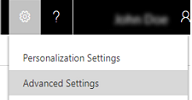
Dans Dynamics 365 Customer Engagement (on-premises), une division est un groupe logique d’activités professionnelles liées.
Si votre organisation Customer Engagement (on-premises) est structurée en services ou divisions avec des produits, des clients, et des listes marketing séparés, vous pouvez créer des divisions. Les unités commerciales sont mappées aux départements ou divisions d’une organisation. Les utilisateurs peuvent accéder en toute sécurité aux données de leur propre centre de profit, mais ils ne peuvent pas accéder aux données d’autres centres de profit.
Les divisions, les rôles de sécurité et les utilisateurs sont liés de manière à respecter le modèle de sécurité basé sur les rôles de Customer Engagement (on-premises). Utilisez des unités commerciales avec des rôles de sécurité pour contrôler l’accès aux données afin que les gens ne voient que les informations dont ils ont besoin pour effectuer leurs tâches. Plus d’informations : Concepts de sécurité
Gardez à l’esprit les éléments suivants lors de la création d’unités commerciales :
L’organisation (également appelée division racine) est le niveau supérieur d’une hiérarchie de division Customer Engagement (on-premises). Customer Engagement (on-premises) crée automatiquement l’organisation lorsque vous installez ou mettez en service Customer Engagement (on-premises). Vous ne pouvez pas modifier ni supprimer le nom de l’organisation.
Chaque division ne peut avoir qu’une seule division mère.
Chaque division peut avoir plusieurs sous-divisions.
Les rôles de sécurité et les utilisateurs de Customer Engagement (on-premises) sont associés à une division. Vous devez affecter chaque utilisateur à un (et un seul) centre de profit.
Vous pouvez affecter une équipe à un seul centre de profit, mais une équipe peut être composée d’utilisateurs d’un ou de plusieurs centres de profit. Envisagez d’utiliser une équipe dans le cas où des utilisateurs de différentes divisions doivent travailler ensemble sur un ensemble partagé d’enregistrements.
Créer un centre de profit
Accédez à Paramètres>Sécurité.
Sélectionnez Divisions.
Dans la barre d’outils Actions, sélectionnez Nouveau.
Dans la boîte de dialogue Unité commerciale, tapez un nom pour la nouvelle unité commerciale. Customer Engagement (on-premises)remplit automatiquement le champ Division mère avec le nom de la division racine.
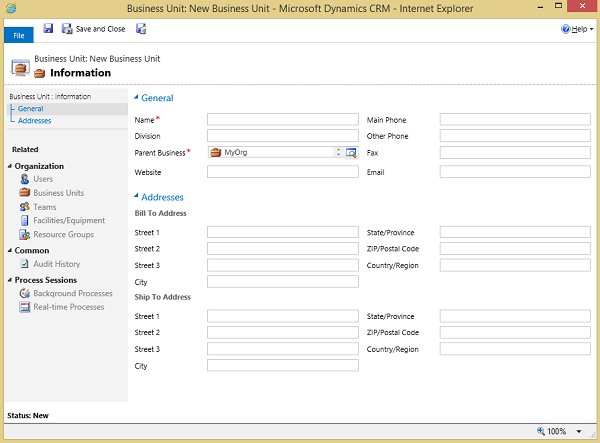
Pour changer de division mère, cliquez sur le bouton Recherche
 , Rechercher d’autres enregistrements, puis effectuez l’une des opérations suivantes :
, Rechercher d’autres enregistrements, puis effectuez l’une des opérations suivantes :Sélectionnez une division existante dans la liste.
Créez une division mère :
Choisissez Nouveau, puis ajoutez les informations relatives à la nouvelle division mère dans la boîte de dialogue Division.
Lorsque vous avez terminé d’ajouter des informations, sélectionnez Enregistrer et fermer.
Dans la boîte de dialogue Rechercher un enregistrement, sélectionnez Ajouter.
Dans la boîte de dialogue Division, renseignez les autres champs facultatifs de votre choix, tels que la division, le site Web, les informations de contact ou les adresses.
Lorsque vous avez terminé de renseigner les champs, sélectionnez Enregistrer et fermer.
Modifier les paramètres d’une division
Accédez à Paramètres>Sécurité.
Sélectionnez Divisions, puis sélectionnez un nom de division.
Dans la boîte de dialogue Division, effectuez une ou plusieurs des opérations suivantes :
Modifiez les données d’un ou plusieurs champs.
Sélectionnez un type d’enregistrement sous Organisation pour afficher la liste des enregistrements associés. Par exemple, sélectionnez Utilisateurs pour afficher la liste des utilisateurs dans la division sélectionnée.
Lorsque vous avez terminé d’apporter des modifications, sélectionnez Enregistrer et fermer.
Modifier la division d’un enregistrement
Vous pouvez changer la division d’une installation, d’un équipement ou d’un utilisateur.
Modifier la division d’installations ou d’équipements
Accédez à Paramètres>Gestion d’entreprise.
Sélectionnez Installations/équipements.
Sélectionnez le Nom d’un équipement ou d’une installation.
Dans la boîte de dialogue Installation/Équipement, dans le menu Actions, choisissez Changer de division.
Dans la boîte de dialogue Changer de division, utilisez le bouton Recherche
 pour sélectionner une autre division, puis cliquez sur OK.
pour sélectionner une autre division, puis cliquez sur OK.Sélectionnez Enregistrer et fermer.
Modifier la division d’un utilisateur
Important
En modifiant la division d’un utilisateur, vous supprimez toutes les attributions du rôle de sécurité de l’utilisateur. Au moins un rôle de sécurité doit être attribué à l’utilisateur dans la nouvelle division. Pour plus d’informations : Rôles de sécurité.
Accédez à Paramètres>Sécurité.
Choisissez Utilisateurs.
Sélectionnez un nom d’utilisateur.
Dans le menu Plus de commandes (…), sélectionnez Changer de division.
Dans la boîte de dialogue Changer de division, utilisez le bouton Recherche
 pour sélectionner une autre division, puis cliquez sur OK.
pour sélectionner une autre division, puis cliquez sur OK.
Voir aussi
Configurer une organisation
Supprimer une division
Attribuer une autre division mère à une division